今日特价
最热门二手机:iPhoneX,256G 支持移动联通双4G,只需4799元,三网通特价:4999元。和新机差价大,OLED暗黑模式超级省电你值得拥有。小编微信:190344856,也支持淘宝,查看更多报价在公众号回复”二手”~
很多喜欢更新系统的小伙伴都有一个困扰,那就是升级iOS13后悔了怎么办?那就是只能降级,小编之前已经给大家分享过iOS降级教程(可在咱们公众号:果粉之家 回复“降级”查看),升级之前,一直提示大家要先做好备份,即使是刷机降级资料被清空了也还能恢复。
但大部分用户都是升级iOS 13测试版之后才想着要备份降级的。而目前iOS 系统的设定,高系统备份是没办法恢复到低系统备份的,比如iOS 13的备份是没办法恢复到iOS 12的。想要恢复备份就必须升级到备份前的系统或者更高的系统。
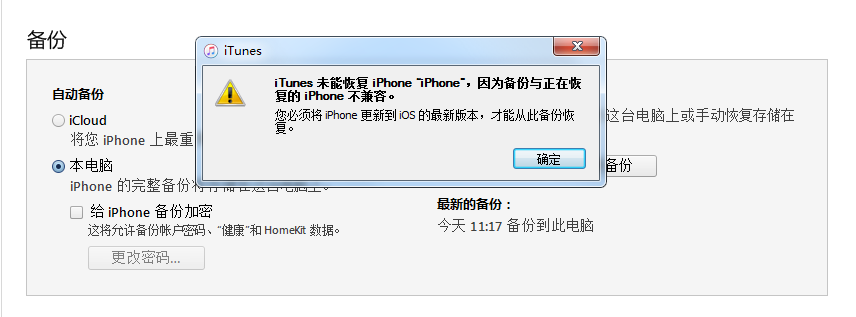
很多人升级iOS 13后因为各种Bug想回到iOS 12,那么iOS 13系统的备份如何恢复到iOS 12系统中呢?其实现在已经可以了,我们只需要修改备份资料的代码即可。详细教程请继续往下查看。
首先我们要先在电脑上下载个iTunes,使用iTunes进行备份(无需加密备份),如图:
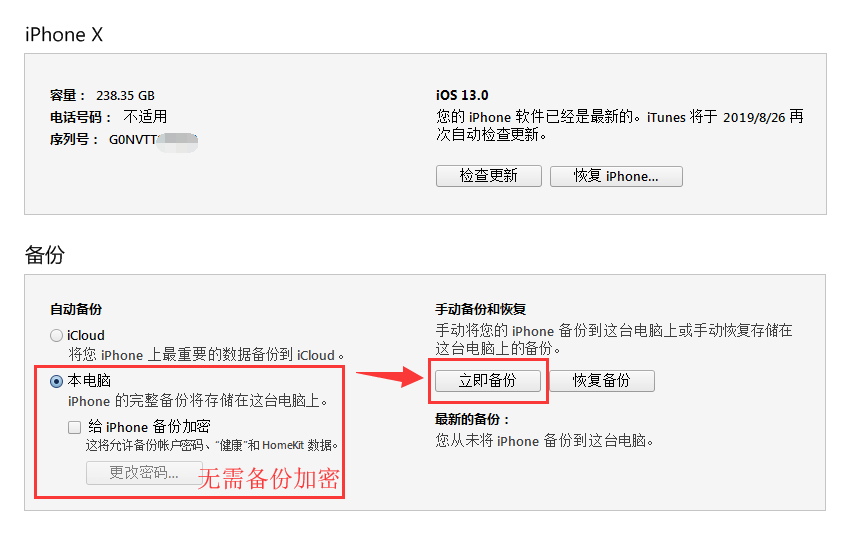
等待备份完成后,我们记住这个最新备份时间,等下需要修改一下备份包的里的数据。
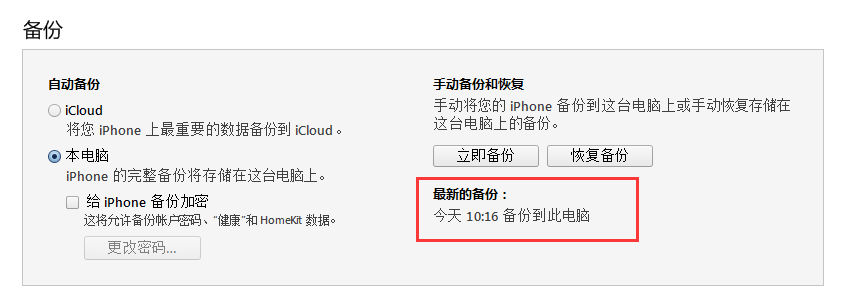
如何找到刚刚的备份文件呢?iTunes的默认备份文件都放在C:\Users\计算机用户名(比如小编的为Administrator.PC-20181009EXJZ)\AppData\Roaming\AppleComputer\MobileSync\Backup)\根据时间找到最新的备份文件双击\往下拉找到info.plist这个文件。
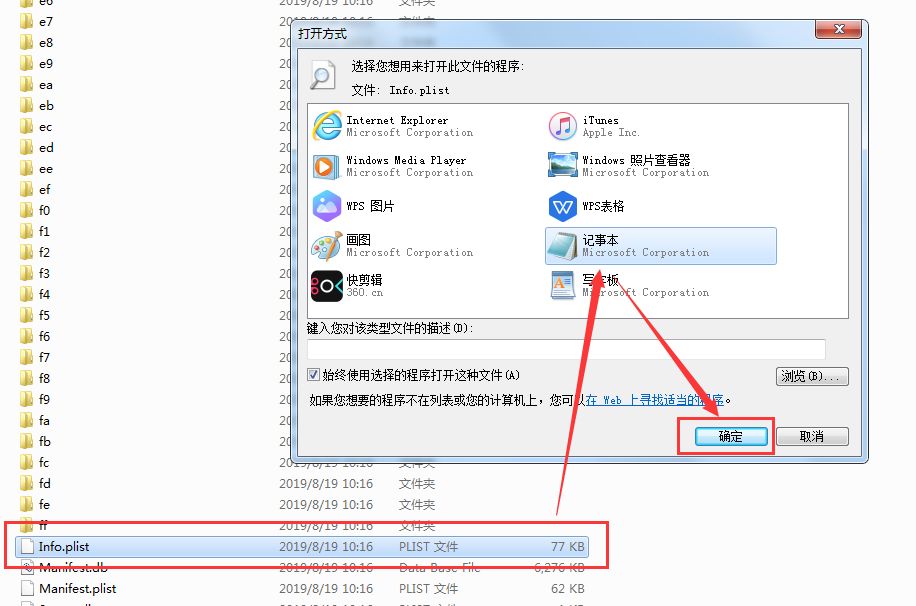
使用“记事本”打开该文件,使用Ctrl+F呼出查找框,输入“Product Version”查找该文件位置,然后修改数值,如图:
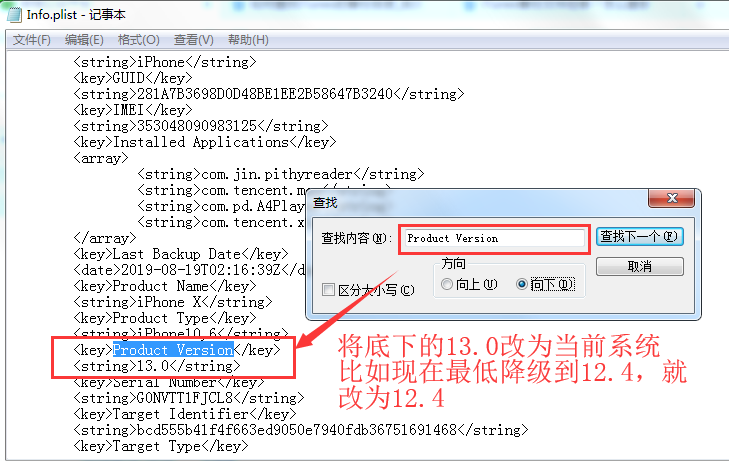
注:如果无法正常查看到该目录的话,要先点文件夹顶部的帮助,设置为显示所有隐藏文件夹。这样就可以正常查找到info.plist文件了。如图:
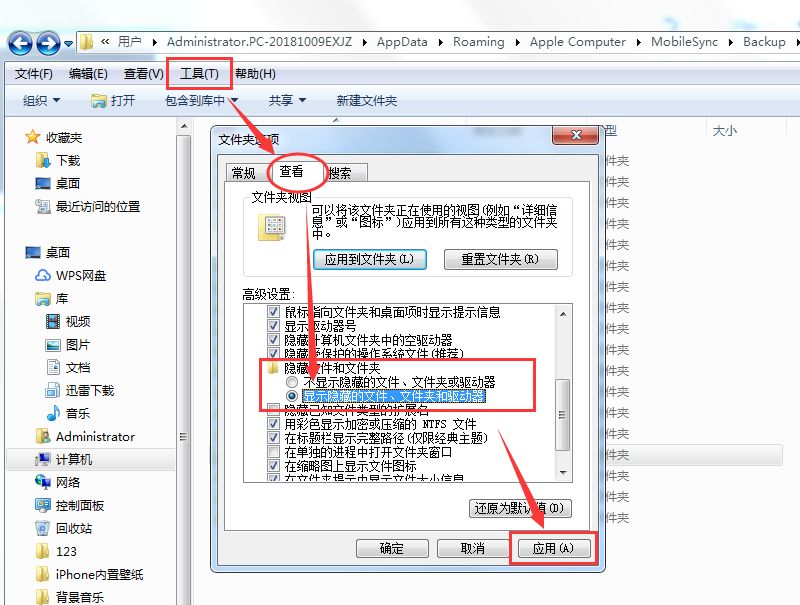
修改完成后,我们将iPhone刷机至12.4系统,用iTunes或者第三方助手都可以刷机降级。刷机降级教程可在咱们公众号:果粉之家 回复“降级”查看。

(长按关注果粉之家回复降级获取降级教程)
降级完成后,我们打开iTunes,选择恢复备份,选择刚刚已经修改过的iOS 13备份,等待备份完成即可。
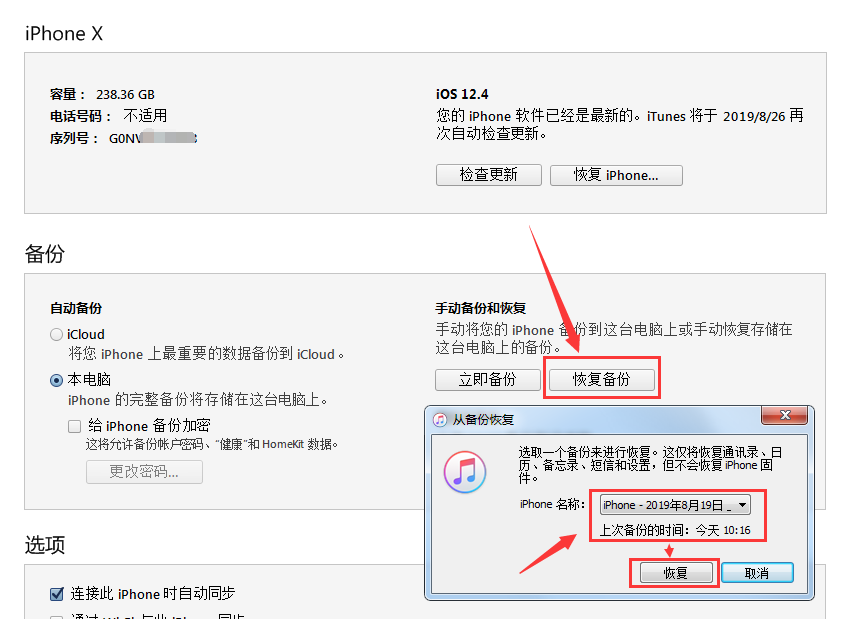
以上就是小编今天给大家分享的保资料随意降级教程了。经过小编实测,这一方法可以完整的恢复所有资料,不仅是照片,通讯录等,连微信、QQ的聊天记录和其他App的账号资料都完整的恢复下来了,非常给力!
需要注意的是,使用iTunes备份的资料只能恢复到同一台iPhone上,无法恢复到其他设备。
有了这个方法,iPhone就可以随意刷机降级,不用担心资料丢失了,不过目前苹果已经关闭了大部分旧版本的验证通道。目前iOS系统最低只能降级到iOS 12.4.1。
因此,想要降级至iOS 12的用户要趁早哦,别到时候关闭验证了再来后悔~

请点击右下角的「在看」,支持果粉之家~